win10怎么把administrator改成自己的名字 Win10系统修改Administrator帐户名称的详细方法
在Win10系统中,管理员账户是非常重要的,它拥有系统的最高权限,许多用户可能不太喜欢默认的管理员账户名称Administrator,希望能够将其改成自己喜欢的名字。如何在Win10系统中修改管理员账户的名称呢?下面将为大家详细介绍一下具体的操作方法。通过简单的几步,您就可以将管理员账户改成与自己的名字相对应,使系统更贴合个人喜好和使用习惯。让我们一起来看看吧!
步骤如下:
1.Windows10系统修改 Administrato r帐户名称的方法
① 在本地组策略编辑器中修改 Administrator 帐户名称;
修改前的帐户信息:
Administrator
abc******@Outlook.com
管理员
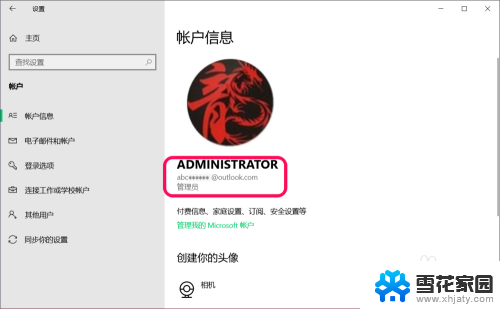
2.修改 Administrator 帐户名称步骤:
在【运行】对话框输入:gpedit.msc命令,点击确定或按下键盘上的回车键,打开本地组策略编辑器;
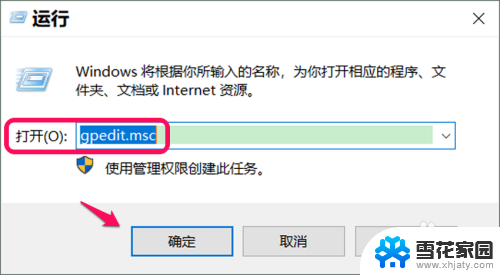
3.在本地组策略编辑器窗口中,依次展开【计算机配置】-【Windows设置】-【安全设置】-【本地策略】-【安全选项】。在安全选项对应的右侧窗口中找到并左键双击【帐户:重命名系统管理员帐户】;
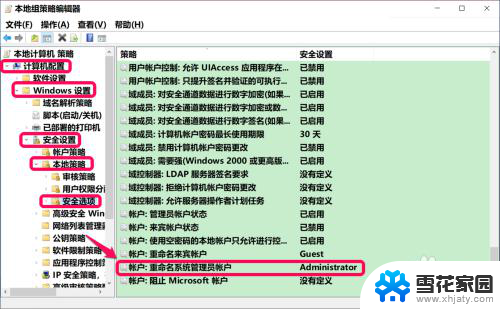
4.在 帐户:重命名系统管理员帐户 属性窗口,我们可以看到:帐户名称:Administrator;
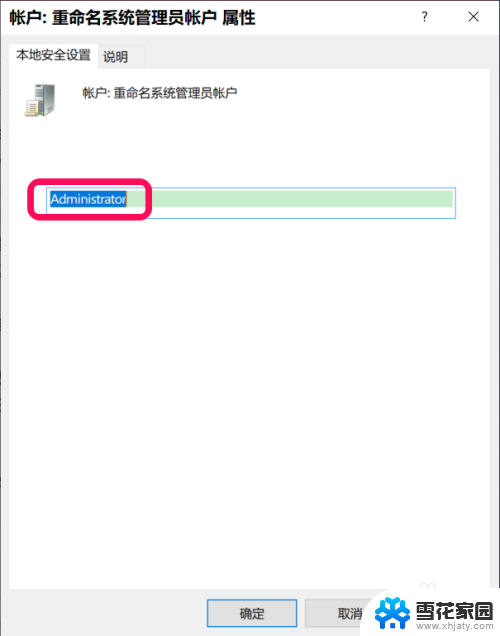
5.我们将帐户名称更改为:abc987699,再点击:应用 - 确定;
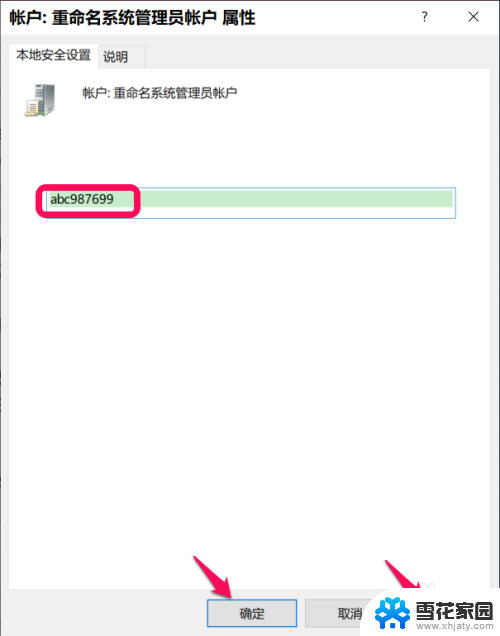
6.回到本地组策略编辑器窗口中,可以看到:帐户:重命名系统管理员帐户 abc987699,点击窗口左上角的【文件】,在下拉菜单中点击【退出】,退出本地组策略编辑器。
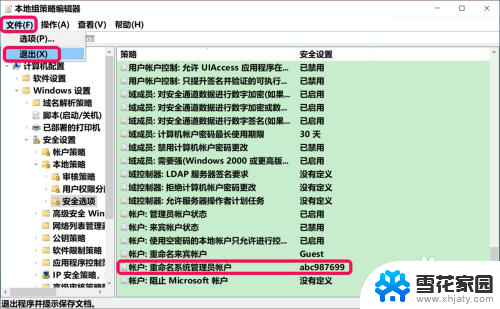
7.注销一次系统(如果不注销系统,则点击系统设置或帐户都可能会出现闪退的现象),再进入帐户设置窗口,可以看到:
帐户信息
abc987699。
abc******@Outlook.com
管理员
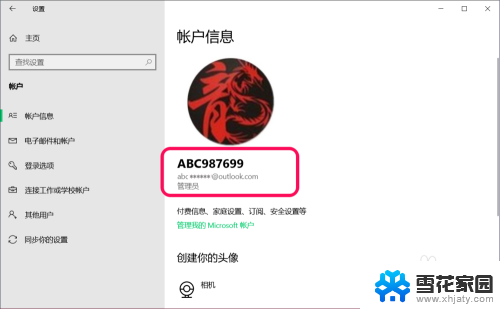
8.② 在计算机管理 - 本地用户和组中修改 Administrator 帐户名称
步骤:
右键点击系统桌面上的【此电脑】或【这台电脑】(Win10-18875版系统又更改为这台电脑了)图标,在右键菜单中点击【管理】;
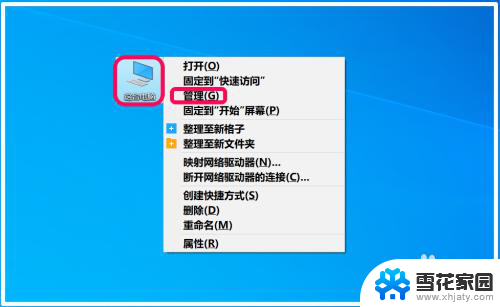
9.在打开的计算机管理窗口,展开窗口左侧的【本地用户和组】-【用户】,在用户对应右侧窗口中,找到并右键点击:Administrator - 重命名;
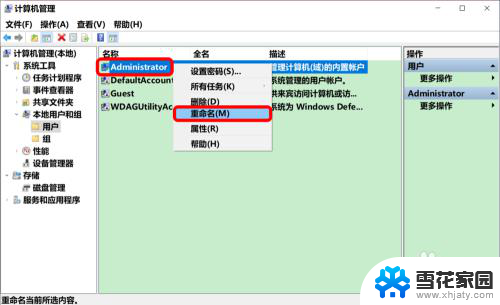
10.我们将用户名更改为:abc987699,退出计算机管理窗口。
注销一次系统,则修改帐户名称成功。
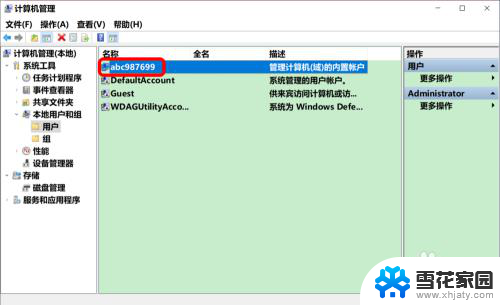
11.③ 在本地安全策略中修改 Administrator 帐户名称。
步骤:
进入控制面板,点击【管理工具】;
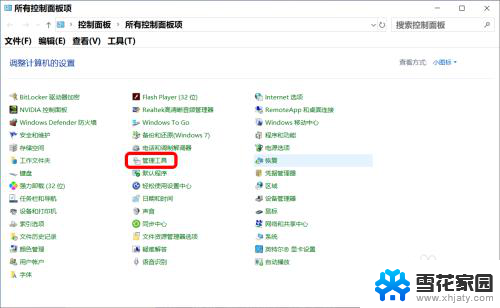
12.在管理工具窗口中,我们找到并左键双击【本地安全策略】;
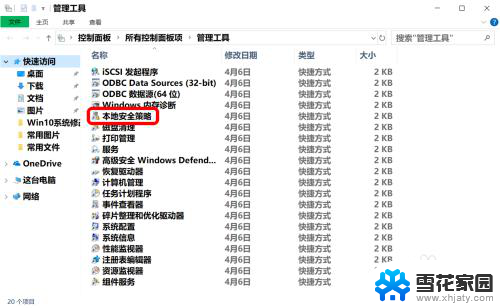
13.在本地安全策略窗口中,展开窗口左侧的【本地策略】-【安全选项】,在安全选项对应右侧窗口中找到并双击【帐户:重命名系统管理员帐户】;
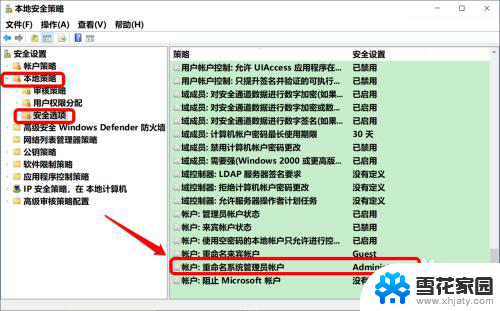
14.在 帐户:重命名系统管理员帐户 属性窗口中,我们可以看到帐户名称为:Administrator;
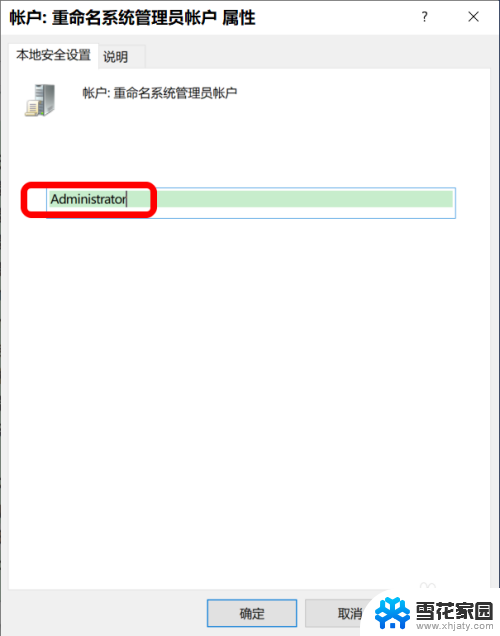
15.我们将帐户名称更改为:abc987699,再点击:应用 - 确定;

16.回到 本地安全策略 窗口中,可见
帐户:重命名系统管理员帐户 abc987699
点击窗口左上角的【文件】,在下拉菜单中点击【退出】,退出本地安全策略窗口。
注销一次系统,则修改帐户名称成功。
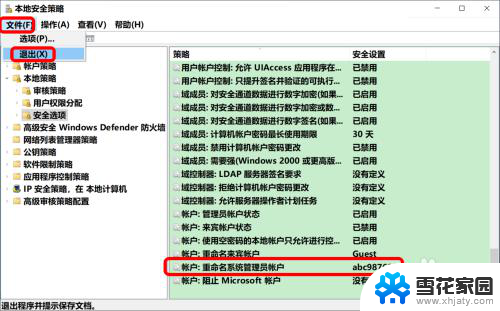
17.以上即:win10怎么把administrator改成自己的名字,供朋友们参考和使用。
以上是如何将win10中的administrator改为您自己的名称的全部内容,对于那些不太清楚的用户,可以参考以上小编提供的步骤进行操作,希望对大家有所帮助。
win10怎么把administrator改成自己的名字 Win10系统修改Administrator帐户名称的详细方法相关教程
-
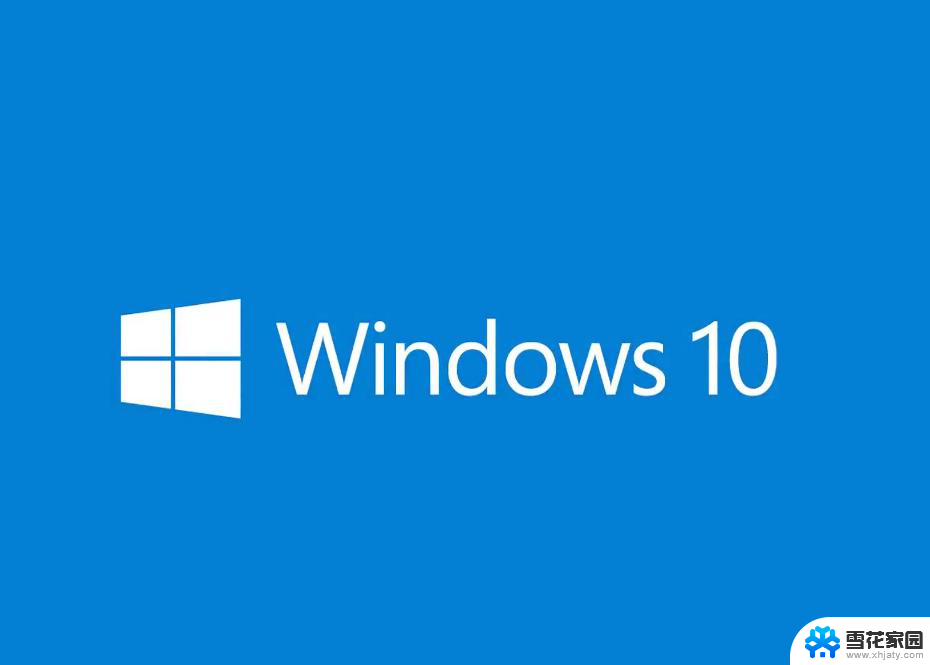
-
 win10如何更改账号名称 Win10中修改账户名称的方法
win10如何更改账号名称 Win10中修改账户名称的方法2024-02-24
-
 win10修改管理员账户名称 win10如何更改管理员账户的名字
win10修改管理员账户名称 win10如何更改管理员账户的名字2023-11-22
-
 window10修改账户名称 如何在win10中更改账户名称
window10修改账户名称 如何在win10中更改账户名称2023-09-11
- win10系统如何设置自己账户名称 如何在Win10系统中更改用户名
- win10电脑怎么改账户名 win10账户名称如何更改
- win10怎么更改用户名密码 怎样在Win10中修改用户账号的名称和密码
- win10系统如何修改盘符名字 如何在Windows 10中更改磁盘的盘符名称
- 电脑系统名字能改吗? Win10电脑怎么修改计算机名
- win10 账户名 如何在Win10中更改账户名称
- 默认浏览器如何设置 win10如何设置默认浏览器为火狐
- 电脑怎么查开机自动启动程序 如何关闭win10开机自动启动的程序
- 新电脑字体怎么调小 win10字体大小设置教程
- 为什么电脑打字不显示 Win10微软拼音输入法候选字显示问题
- windows10中英文切换 win10中英文输入法切换的方法
- 清除右键菜单 win10怎么清除右键菜单多余的选项
win10系统教程推荐
- 1 默认浏览器如何设置 win10如何设置默认浏览器为火狐
- 2 为什么电脑打字不显示 Win10微软拼音输入法候选字显示问题
- 3 windows10中英文切换 win10中英文输入法切换的方法
- 4 microsoft edge 如何卸载 Win10如何卸载edge浏览器
- 5 电脑截屏快捷键ctrl+alt+s保存到哪里了 Win10截图保存在哪里
- 6 怎样重置c盘 win10初始化重置c盘需要备份哪些文件
- 7 win10电脑怎么改账户名 win10账户名称如何更改
- 8 电脑上怎么改时间 win10系统怎样更改电脑的日期和时间
- 9 笔记本电脑如何合上后不关闭屏幕 win10合上笔记本不关闭屏幕设置方法
- 10 电脑的激活日期怎么查 怎样查看win10系统激活的具体时间